win7系统检测不到网卡怎么办?win7系统检测不到网卡的解决方法图文教程
网卡驱动是非常重要的,关系着电脑是否能够上网的问题。但最近有windows7系统用户反映,win7系统检测不到网卡,这该怎么办呢?本文将提供win7系统检测不到网卡的解决方法图文教程,希望对大家有所帮助
最近,有位用户就反馈说win7系统检测不到网卡,这个问题该怎么解决?下面 的小编为大家讲解具体解决方法,一起来看看吧。
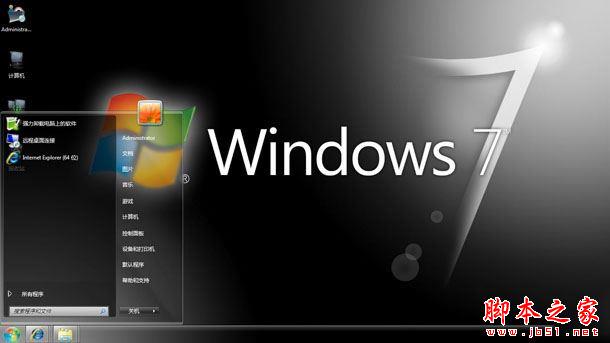
解决方法:
1、首先点击”计算机“图标上点击鼠标右键,选定管理;
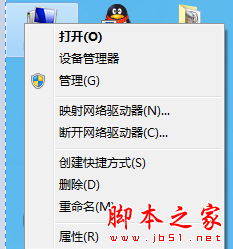
2、出现一个窗口,选定设备管理器,会看到一个小问号,选中这个小问号的设备;
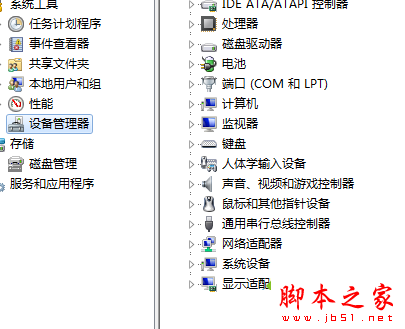
3、单击鼠标右键选择安装(更新)驱动程序(如果你已经安装了主板驱动,他会自动找到网卡的驱动程序,如果还没有安装主板驱动,就把驱动光盘放入光驱),直到小问号全部消失;
4、如果你重装系统时更改了bios设置,在这里就看不到网卡(设备没有启动,操做系统发现不了,也就不会给设备安装驱动程序),你需要先把在bios里注销的设备重新启用。
拓展阅读:
以上就是win7系统检测不到网卡的解决方法图文教程,方法很简单,只要简单步骤设置之后,轻松解决检测不到网卡的问题。
很赞哦!()
大图广告(830*140)



